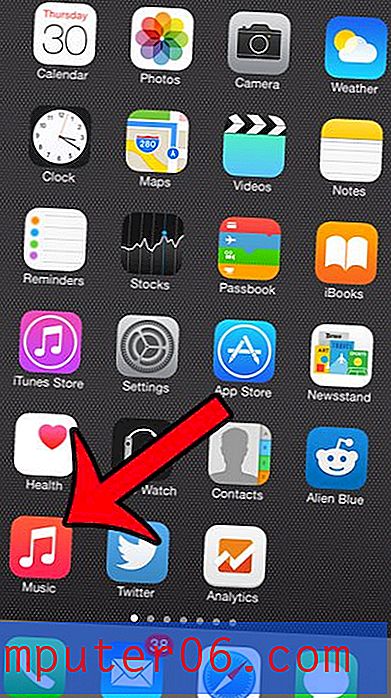So verhindern Sie, dass das iPhone automatisch mit der Freisprecheinrichtung antwortet
Das Beantworten mit der Freisprechoption auf Ihrem iPhone ist praktisch, wenn die meisten Anrufe privat oder an einem Ort getätigt werden, an dem Sie Ihre Hände frei haben müssen. Wenn Sie jedoch mit anderen Personen zusammen sind, möchten Sie möglicherweise, dass Ihre Anrufe etwas privater sind. Es ist jedoch möglich, dass Ihr iPhone so konfiguriert ist, dass jeder Anruf standardmäßig mit Freisprecheinrichtung beantwortet wird. Das Umschalten auf die Hörmuschel kann störend sein.
Glücklicherweise können die Einstellungen für die iPhone-Anrufweiterleitung so angepasst werden, dass eingehende Anrufe automatisch mit dem Ohrhörer über dem Bildschirm beantwortet werden. Unser kurzes Tutorial unten zeigt Ihnen, wo Sie diese Einstellung finden, damit Sie möglicherweise peinliche Situationen vermeiden können, die auftreten können, wenn alle um Sie herum hören können, was jemand zu Ihnen sagt.
Verhindern Sie, dass das iPhone standardmäßig Anrufe mit Freisprecheinrichtung entgegennimmt
Die Schritte in diesem Artikel wurden mit einem iPhone 6 Plus in iOS 8 geschrieben. Diese Schritte funktionieren für andere iPhone-Modelle mit dem Betriebssystem iOS 8, können jedoch für iPhone-Modelle mit einer anderen iOS-Version geringfügig variieren. In diesem Artikel erfahren Sie, wie Sie überprüfen, welche iOS-Version auf Ihrem iPhone installiert ist.
Sie können die Freisprechoption bei Bedarf weiterhin verwenden. Tippen Sie einfach auf die Lautsprechertaste auf dem Bildschirm, nachdem Sie einen Anruf beantwortet haben, und der Ton wird automatisch in den Freisprechmodus umgeschaltet.
Schritt 1: Öffnen Sie das Menü Einstellungen .

Schritt 2: Wählen Sie die Option Allgemein .
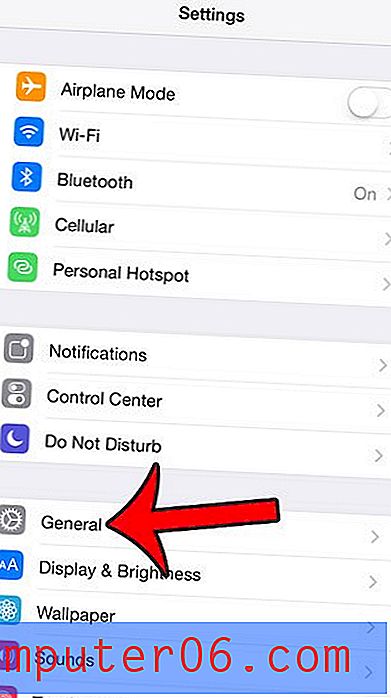
Schritt 3: Tippen Sie auf die Option Eingabehilfen .
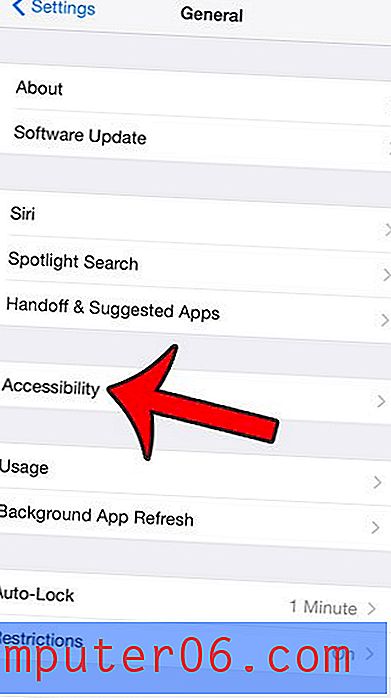
Schritt 4: Scrollen Sie nach unten und wählen Sie im Abschnitt Interaktion dieses Menüs die Option Audio-Routing anrufen .
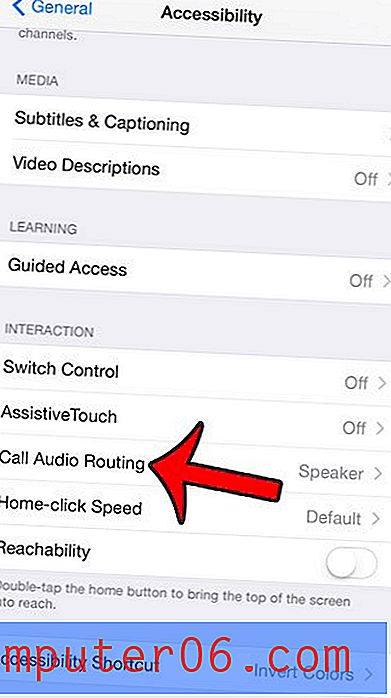
Schritt 5: Wählen Sie die Option Automatisch .
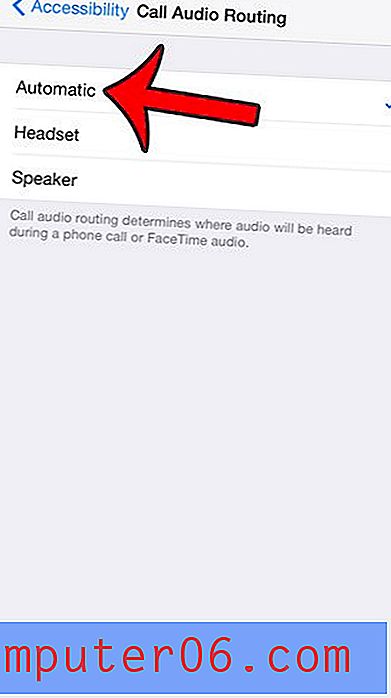
Versuchen Sie, Änderungen an Ihrem Gerät vorzunehmen, aber Sie können das Symbol "Einstellungen" nicht finden? Diese Anleitung zeigt Ihnen einige alternative Methoden, mit denen Sie dieses Symbol finden können.